PHP Editor Strawberry에서는 Win10 입력 방법의 호환 모드를 활성화하는 방법을 소개합니다. Win10 시스템을 사용하다 보면 입력 방식이 호환되지 않아 중국어를 정상적으로 입력할 수 없는 경우가 가끔 있습니다. 호환 모드를 켜면 이 문제를 해결할 수 있습니다. 다음에서는 입력 방법 비호환 문제를 성공적으로 해결하는 데 도움이 되도록 Win10 입력 방법의 호환 모드를 활성화하는 방법을 자세히 소개합니다.
Win10 입력 방법에서 호환 모드를 활성화하는 방법
1. 왼쪽 하단에 있는 시작 버튼을 열고 메뉴 목록에서 설정 옵션을 선택합니다.
2. 설정 페이지에 들어간 후 페이지에서 "시간 및 언어" 옵션을 클릭합니다.
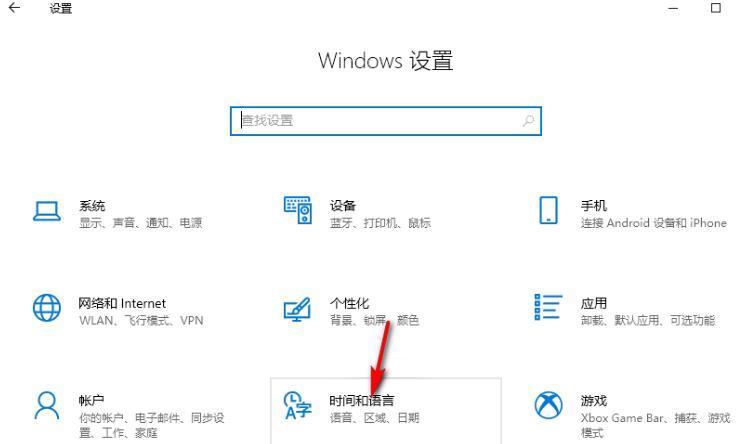
3. 시간 및 언어 페이지에서 언어 옵션을 클릭하여 연 다음 "중국어" 아래의 "옵션"을 클릭하여 엽니다.
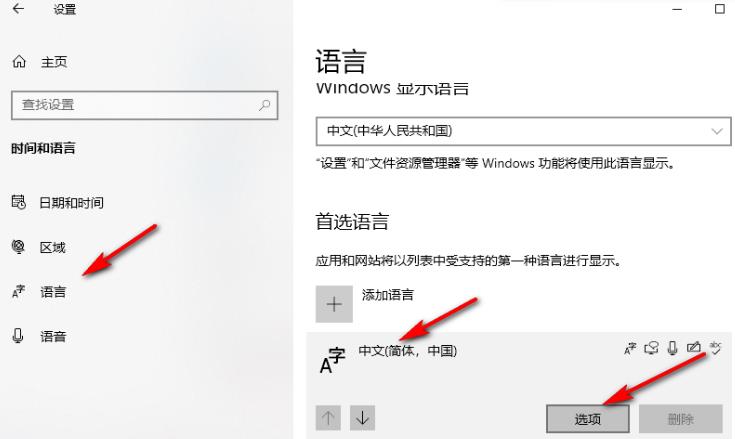
4. 다음 설정 페이지로 들어간 후 Microsoft Pinyin 옵션을 열고 "옵션"을 클릭합니다.
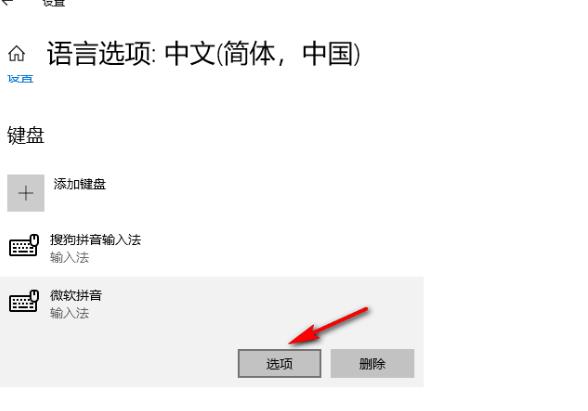
5. Microsoft Pinyin 설정 페이지에 들어간 후 "일반" 옵션을 클릭하여 엽니다.
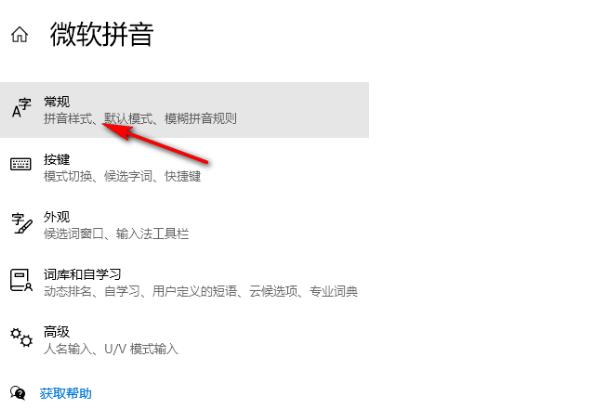
6. 마지막으로 일반 페이지에서 "호환성" 스위치 버튼을 클릭하여 켭니다.
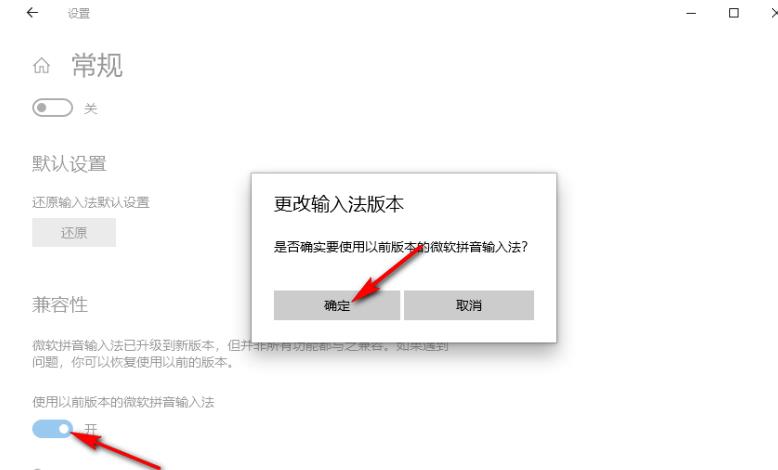
위 내용은 Win10 입력 방법에 대한 호환 모드를 활성화하는 방법은 무엇입니까? Win10 입력 방법에서 호환 모드를 활성화하는 방법의 상세 내용입니다. 자세한 내용은 PHP 중국어 웹사이트의 기타 관련 기사를 참조하세요!